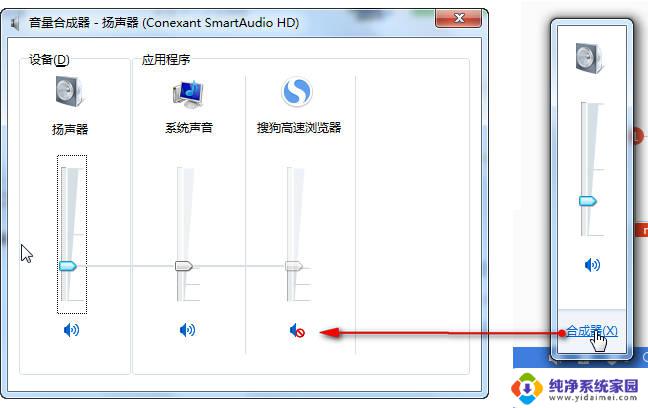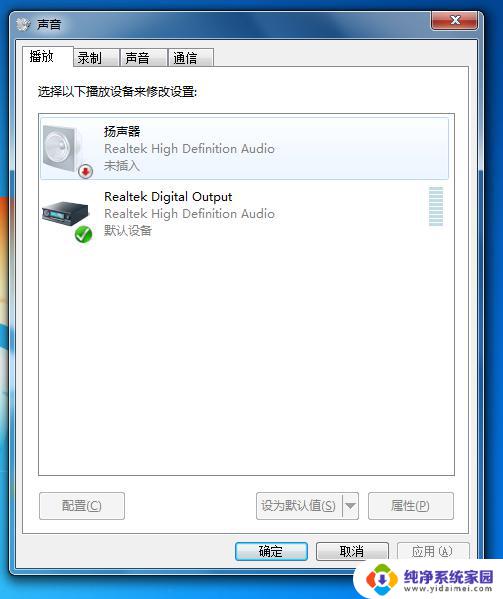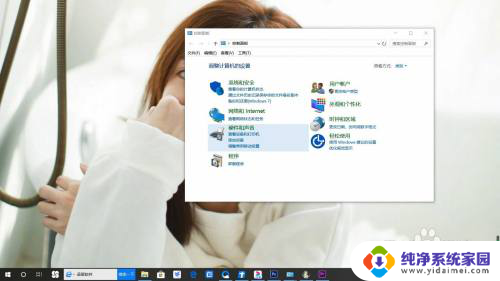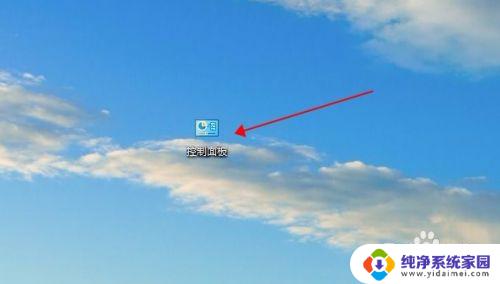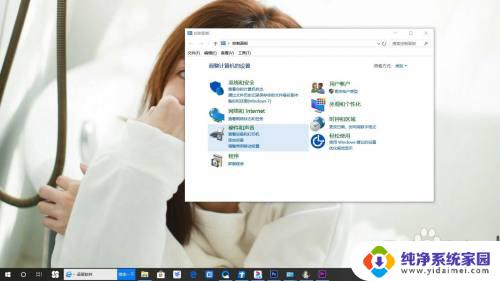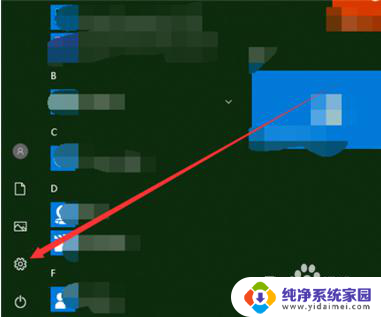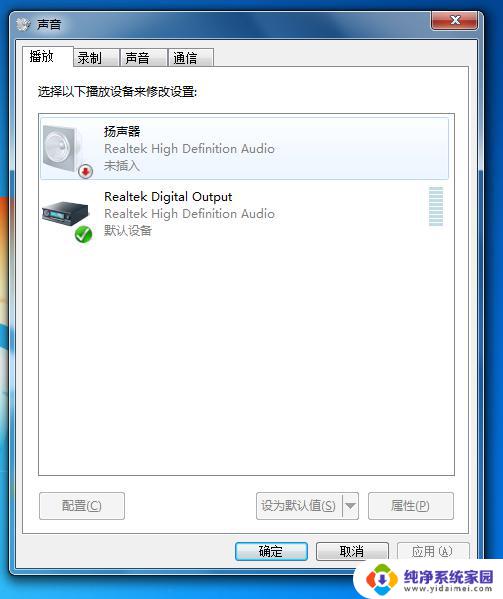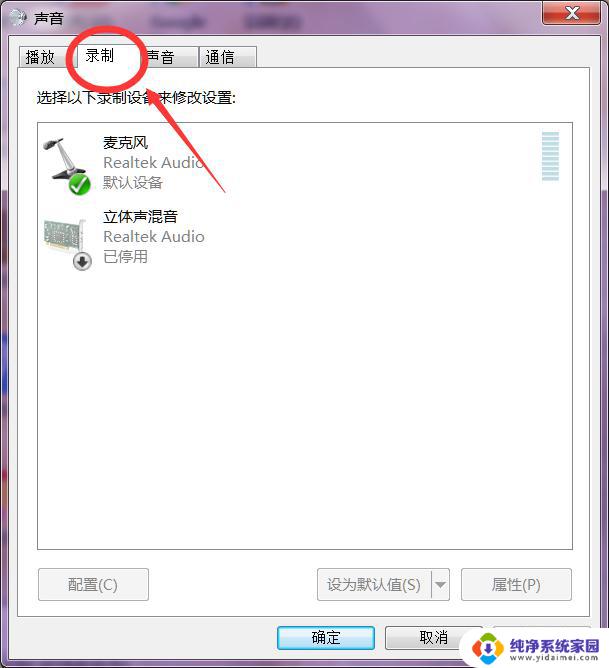电脑声音显示扬声器未插入 Win10电脑显示未插入扬声器怎么调整设置
更新时间:2024-07-19 15:37:17作者:xiaoliu
Win10电脑显示未插入扬声器,可能是由于驱动问题、线路故障或系统设置错误所致,在遇到这种情况时,可以尝试重新安装驱动程序、检查线路连接或调整系统设置来解决问题。通过这些简单的调整,很可能就能够让电脑重获正常的声音输出功能。希望这些方法能帮助到你解决电脑扬声器未插入的问题。
具体方法:
1.
打开控制面板。点击硬件和声音。
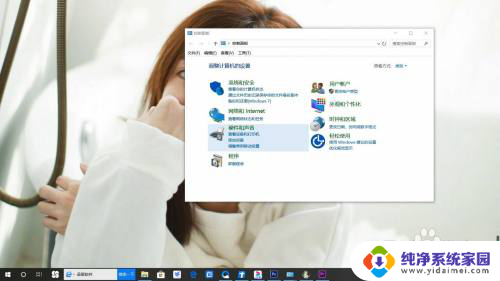
2.
点击Realtek高清晰音频管理器。
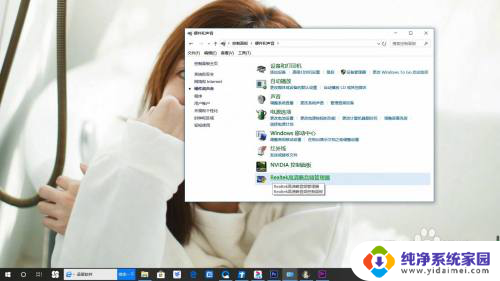
3.
点击设备高级设置。

4.
取消勾选在插入前面耳机设备时,使后面输出设备静音。点击确定。

5.总结如下。

以上是关于电脑声音显示扬声器未插入的全部内容,如果你遇到相同情况,你可以按照这些方法来解决。